附录F:保护Active Directory中的域管理员组
- 2016年8月31日
- 8分钟阅读
适用于:Windows Server 2008,Windows Server 2008 R2,Windows Server 2012 R2,Windows Server 2012
附录F:保护Active Directory中的域管理员组
与企业管理员(EA)组一样,仅在构建或灾难恢复方案中才需要域管理员(DA)组的成员身份。如果域的内置管理员帐户已按照附录D:在Active Directory中保护内置管理员帐户中的说明进行了保护,则DA组中不应有日常用户帐户,但该域的内置管理员帐户除外。
默认情况下,域管理员是各自域中所有成员服务器和工作站上本地Administrators组的成员。出于支持性和灾难恢复的目的,不应修改此默认嵌套。如果已从成员服务器上的本地Administrators组中删除Domain Admins,则应将该组添加到域中每个成员服务器和工作站上的Administrators组中。每个域的Domain Admins组均应按照以下分步说明中的说明进行保护。
对于目录林中每个域中的Domain Admins组:
- 从域中删除所有成员,但该域的内置Administrator帐户可能会例外,前提是已按照附录D:在Active Directory中保护内置Administrator帐户中的说明对其进行了保护。
- 在链接到每个域中包含成员服务器和工作站的OU的GPO中,应将DA组添加到“ 计算机配置\策略\ Windows设置\安全设置\本地设置\用户权限分配”中的以下用户权限中:
- 拒绝从网络访问此计算机
- 拒绝作为批处理作业登录
- 拒绝作为服务登录
- 拒绝本地登录
- 拒绝通过远程桌面服务用户权限登录
- 如果对Domain Admins组的属性或成员身份进行了任何修改,则应将审核配置为发送警报。
从Domain Admins组中删除所有成员的分步说明
- 在服务器管理器中,单击“ 工具”,然后单击“ Active Directory用户和计算机”。
- 要从DA组中删除所有成员,请执行以下步骤:
- 双击“ 域管理员”组,然后单击“ 成员”选项卡。
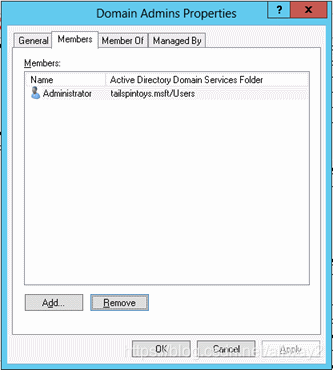
-
- 选择该组的成员,单击“ 删除”,单击“ 是”,然后单击“ 确定”。
- 重复步骤2,直到已删除DA组的所有成员。
在Active Directory中保护域管理员的分步说明
- 在服务器管理器中,单击“ 工具”,然后单击“ 组策略管理”。
- 在控制台树中,依次展开“ <Forest> \ Domains \ <Domain>”和“ 组策略对象”(其中<Forest>是目录林的名称,而<Domain>是要在其中设置组策略的域的名称) )。
- 在控制台树中,右键单击“ 组策略对象”,然后单击“ 新建”。
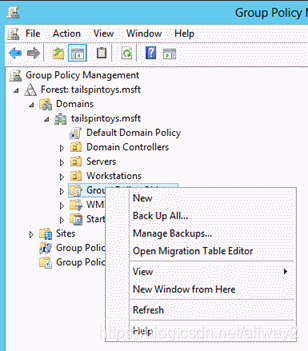
- 在“ 新建GPO”对话框中,键入<GPO名称>,然后单击“ 确定”(其中GPO名称是该GPO的名称)。
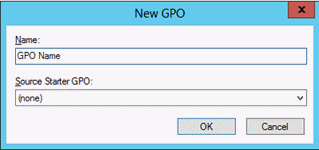
- 在详细信息窗格中,右键单击“ <GPO名称>”,然后单击“ 编辑”。
- 导航到“ 计算机配置\策略\ Windows设置\安全设置\本地策略”,然后单击“ 用户权限分配”。
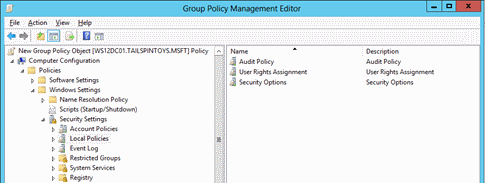
- 通过执行以下操作,配置用户权限以防止Domain Admins组的成员通过网络访问成员服务器和工作站:
- 双击“拒绝从网络访问此计算机”,然后选择“ 定义这些策略设置”。
- 单击添加用户或组,然后单击浏览。
- 键入域管理员,单击检查名称,然后单击确定。
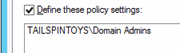
-
- 单击确定,并确定一次。
- 通过执行以下操作,配置用户权限以防止DA组的成员作为批处理作业登录:
- 双击“拒绝作为批处理作业登录”,然后选择“ 定义这些策略设置”。
- 单击添加用户或组,然后单击浏览。
- 键入域管理员,单击检查名称,然后单击确定。
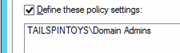
-
- 单击确定,并确定一次。
- 通过执行以下操作,配置用户权限以防止DA组的成员作为服务登录:
- 双击“拒绝作为服务登录”,然后选择“ 定义这些策略设置”。
- 单击添加用户或组,然后单击浏览。
- 键入域管理员,单击检查名称,然后单击确定。
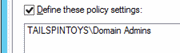
-
- 单击确定,并确定一次。
- 通过执行以下操作,配置用户权限以防止Domain Admins组的成员本地登录到成员服务器和工作站:
- 双击“拒绝本地登录”,然后选择“ 定义这些策略设置”。
- 单击添加用户或组,然后单击浏览。
- 键入域管理员,单击检查名称,然后单击确定。
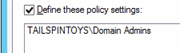
-
- 单击确定,并确定一次。
- 通过执行以下操作,配置用户权限以防止Domain Admins组的成员通过远程桌面服务访问成员服务器和工作站:
- 双击“拒绝通过远程桌面服务登录”,然后选择“ 定义这些策略设置”。
- 单击添加用户或组,然后单击浏览。
- 键入域管理员,单击检查名称,然后单击确定。
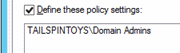
-
- 单击确定,并确定一次。
- 要退出组策略管理编辑器,请单击“ 文件”,然后单击“ 退出”。
- 在组策略管理中,通过执行以下操作将GPO链接到成员服务器和工作站OU:
- 导航到<Forest> \ Domains \ <Domain>(其中<Forest>是目录林的名称,而<Domain>是要在其中设置组策略的域的名称)。
- 右键单击将应用GPO的OU,然后单击链接现有GPO。
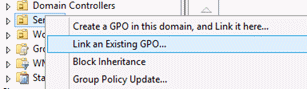
-
- 选择刚刚创建的GPO,然后单击“ 确定”。

-
- 创建指向包含工作站的所有其他OU的链接。
- 创建指向包含成员服务器的所有其他OU的链接。
重要
如果使用跳转服务器来管理域控制器和Active Directory,请确保跳转服务器位于此GPO未链接到的OU中。
验证步骤
验证“拒绝从网络访问此计算机” GPO设置
从不受GPO更改影响的任何成员服务器或工作站(例如“跳转服务器”),尝试通过受GPO更改影响的网络访问成员服务器或工作站。要验证GPO设置,请尝试使用NET USE命令映射系统驱动器。
- 使用属于Domain Admins组成员的帐户在本地登录。
- 用鼠标将指针移到屏幕的右上角或右下角。当出现超级按钮栏时,单击搜索。
- 在“ 搜索”框中,键入命令提示符,右键单击“ 命令提示符”,然后单击“以管理员身份运行”以打开提升权限的命令提示符。
- 当提示您批准立面时,点击是。
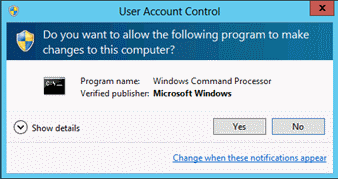
- 在“ 命令提示符”窗口中,键入net use \\ <服务器名称> \ c $,其中<服务器名称>是您尝试通过网络访问的成员服务器或工作站的名称。
- 以下屏幕快照显示了应该出现的错误消息。
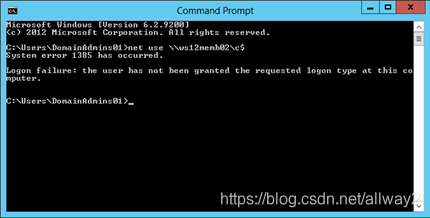
验证“拒绝以批处理身份登录” GPO设置
从受GPO更改影响的任何成员服务器或工作站,本地登录。
创建一个批处理文件
- 用鼠标将指针移到屏幕的右上角或右下角。当出现超级按钮栏时,单击搜索。
- 在搜索框中,键入记事本,然后单击记事本。
- 在记事本中,键入DIR C: 。
- 单击文件,然后单击另存为。
- 在“ 文件名”字段中,键入<Filename> .bat(其中<Filename>是新批处理文件的名称)。
安排任务
- 用鼠标将指针移到屏幕的右上角或右下角。当出现超级按钮栏时,单击搜索。
- 在“ 搜索”框中,键入“ 任务计划程序”,然后单击“ 任务计划程序”。
注意
在运行Windows 8的计算机上的“ 搜索”框中,键入“ 计划任务”,然后单击“ 计划任务”。
- 在“ 任务计划程序”菜单栏中,单击“操作”,然后单击“ 创建任务”。
- 在“ 创建任务”对话框中,键入<任务名称>(其中<任务名称>是新任务的名称)。
- 点击操作标签,然后点击新建。
- 在“ 操作”字段中,选择“ 启动程序”。
- 在“ 程序/脚本”下,单击“ 浏览”,找到并选择在“ 创建批处理文件”部分中创建的批处理文件,然后单击“ 打开”。
- 单击确定。
- 单击常规选项卡。
- 在安全选项下,点击更改用户或组。
- 输入属于Domain Admins组成员的帐户的名称,单击Check Names,然后单击OK。
- 选择运行(无论用户是否登录),然后选择不存储密码。该任务将只能访问本地计算机资源。
- 单击确定。
- 应出现一个对话框,要求用户帐户凭据来运行任务。
- 输入凭据后,单击确定。
- 将出现一个类似于以下对话框。
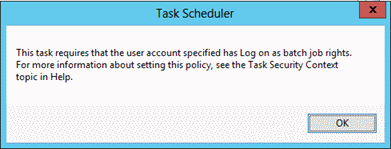
验证“拒绝作为服务登录” GPO设置
- 从受GPO更改影响的任何成员服务器或工作站,本地登录。
- 用鼠标将指针移到屏幕的右上角或右下角。当出现超级按钮栏时,单击搜索。
- 在“ 搜索”框中,键入services,然后单击Services。
- 找到并双击“ 后台打印程序”。
- 单击登录选项卡。
- 在“ 以以下身份登录”下,选择“ 此帐户”选项。
- 单击浏览,键入Domain Admins组成员的帐户名称,单击检查名称,然后单击确定。
- 在密码和确认密码下,输入所选帐户的密码,然后点击确定。
- 再单击确定三次。
- 右键单击“ 后台打印程序”,然后单击“ 重新启动”。
- 重新启动服务后,将出现类似于以下对话框。
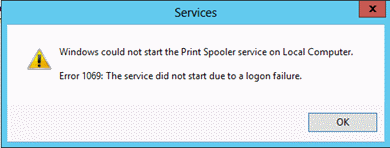
将更改还原到打印机后台处理程序服务
- 从受GPO更改影响的任何成员服务器或工作站,本地登录。
- 用鼠标将指针移到屏幕的右上角或右下角。当出现超级按钮栏时,单击搜索。
- 在“ 搜索”框中,键入services,然后单击Services。
- 找到并双击“ 后台打印程序”。
- 单击登录选项卡。
- 在“ 登录身份”下,选择“ 本地系统”帐户,然后单击“ 确定”。
验证“拒绝本地登录” GPO设置
- 在受GPO更改影响的任何成员服务器或工作站上,尝试使用作为Domain Admins组成员的帐户本地登录。将出现一个类似于以下对话框。

验证“拒绝通过远程桌面服务登录” GPO设置
- 用鼠标将指针移到屏幕的右上角或右下角。当出现超级按钮栏时,单击搜索。
- 在“ 搜索”框中,键入“ 远程桌面连接”,然后单击“ 远程桌面连接”。
- 在“ 计算机”字段中,输入要连接的计算机的名称,然后单击“ 连接”。(您也可以键入IP地址而不是计算机名称。)
- 出现提示时,请为Domain Admins组成员的帐户提供凭据。
- 将出现一个类似于以下对话框。
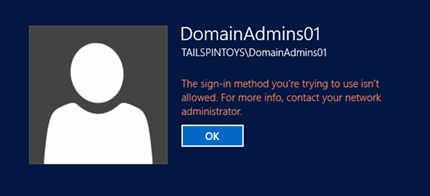




















 2495
2495











 被折叠的 条评论
为什么被折叠?
被折叠的 条评论
为什么被折叠?








